
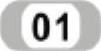 设置基准面。在“FeatureManager设计树”中选择“上视基准面”作为绘图基准面。单击“草图绘制”图标
设置基准面。在“FeatureManager设计树”中选择“上视基准面”作为绘图基准面。单击“草图绘制”图标 ,新建一张草图。
,新建一张草图。
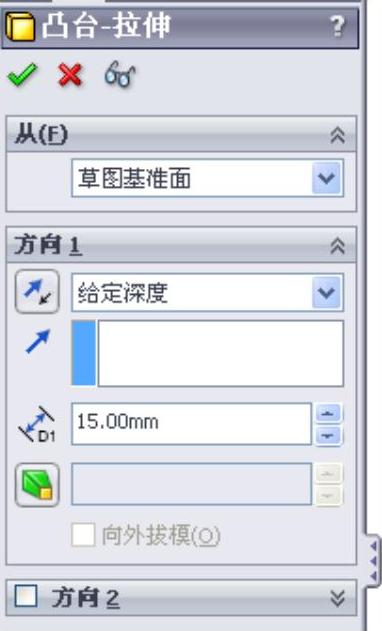
图13-49 “凸台-拉伸”属性管理器
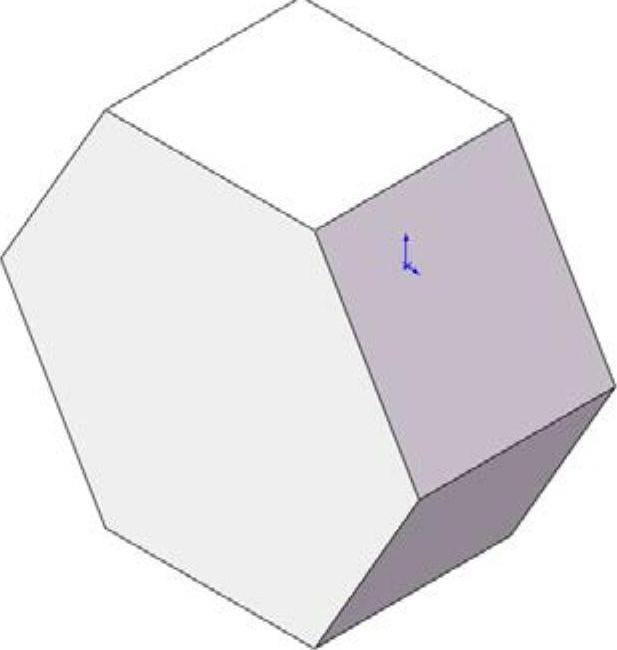
图13-50 拉伸实体
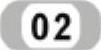 绘制倒角草图。单击“草图”工具栏中的“中心线”图标
绘制倒角草图。单击“草图”工具栏中的“中心线”图标 和“直线”图标
和“直线”图标 ,绘制如图13-51所示的倒角草图。
,绘制如图13-51所示的倒角草图。
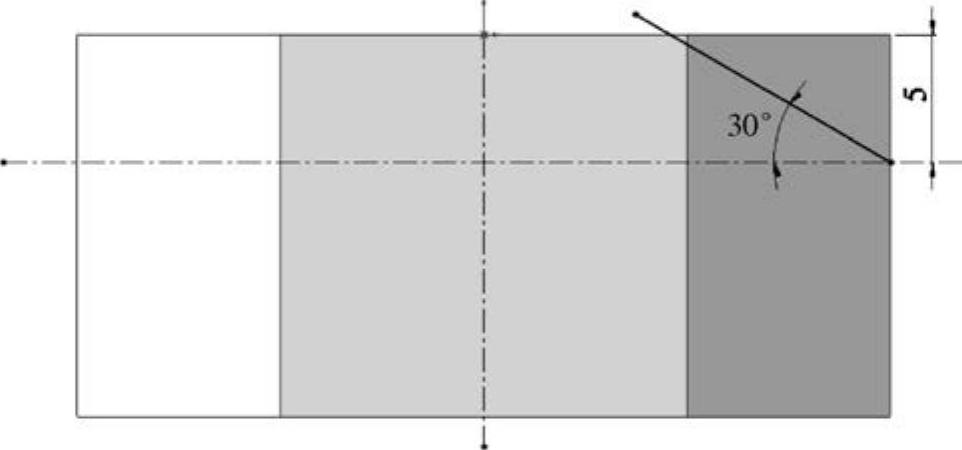
图13-51 绘制倒角草图
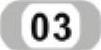 切除旋转实体。单击菜单栏中的“插入”→“切除”→“旋转”命令,或单击“特征”工具栏中的“旋转切除”图标
切除旋转实体。单击菜单栏中的“插入”→“切除”→“旋转”命令,或单击“特征”工具栏中的“旋转切除”图标 。在出现的“提示”对话框中单击“是”按钮,如图13-52所示。弹出的“切除-旋转”属性管理器保持各种默认选项,即旋转类型为“给定深度”;旋转角度为360°;单击“确定”图标
。在出现的“提示”对话框中单击“是”按钮,如图13-52所示。弹出的“切除-旋转”属性管理器保持各种默认选项,即旋转类型为“给定深度”;旋转角度为360°;单击“确定”图标 ,生成切除-旋转特征。参数设置如图13-53所示。
,生成切除-旋转特征。参数设置如图13-53所示。

图13-52 “提示”对话框
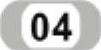 创建基准面。在左侧的“FeatureManager设计树”中选择“上视基准面”作为绘制图形的基准面。(www.xing528.com)
创建基准面。在左侧的“FeatureManager设计树”中选择“上视基准面”作为绘制图形的基准面。(www.xing528.com)
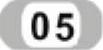 单击“草图”工具栏中的“中心线”图标
单击“草图”工具栏中的“中心线”图标 ,绘制一条通过原点的竖直中心线;单击“草图”工具栏中的“直线”图标
,绘制一条通过原点的竖直中心线;单击“草图”工具栏中的“直线”图标 ,绘制压紧套的草图轮廓,结果如图13-54所示。
,绘制压紧套的草图轮廓,结果如图13-54所示。
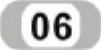 旋转实体。单击菜单栏中的“插入”→“凸台/基体”→“旋转”命令,或单击“特征”工具栏中的“旋转凸台/基体”图标
旋转实体。单击菜单栏中的“插入”→“凸台/基体”→“旋转”命令,或单击“特征”工具栏中的“旋转凸台/基体”图标 ,此时系统弹出如图13-55所示的“旋转”属性管理器。按照图13-55所示设置后,然后单击“确定”图标
,此时系统弹出如图13-55所示的“旋转”属性管理器。按照图13-55所示设置后,然后单击“确定”图标 。旋转后的图形如图13-56所示。
。旋转后的图形如图13-56所示。
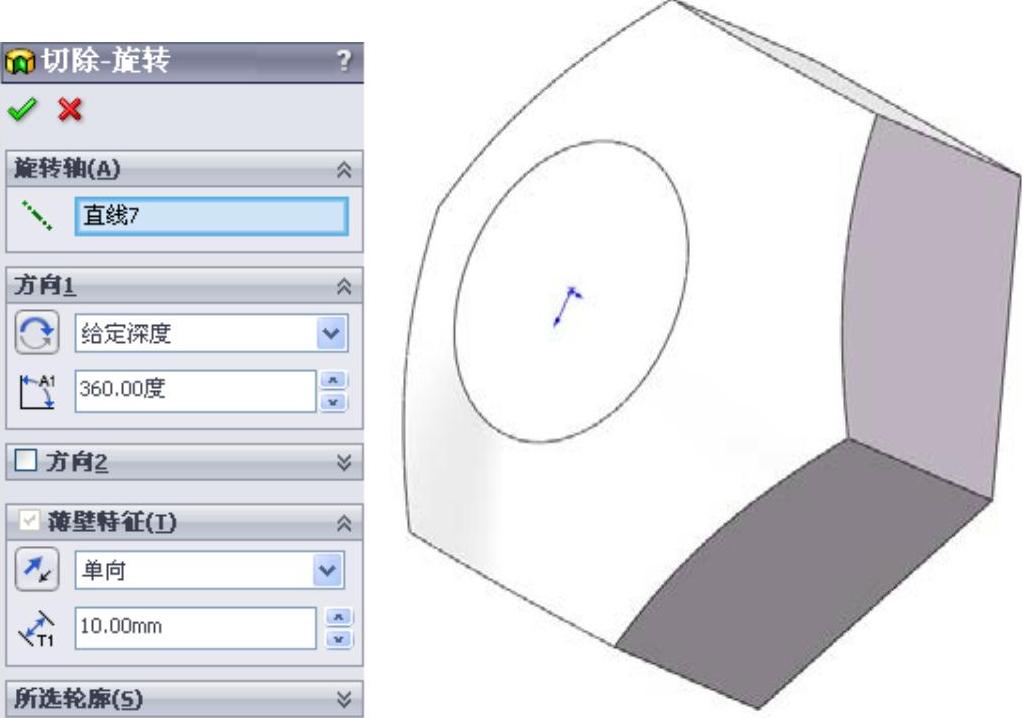
图13-53 旋转切除实体
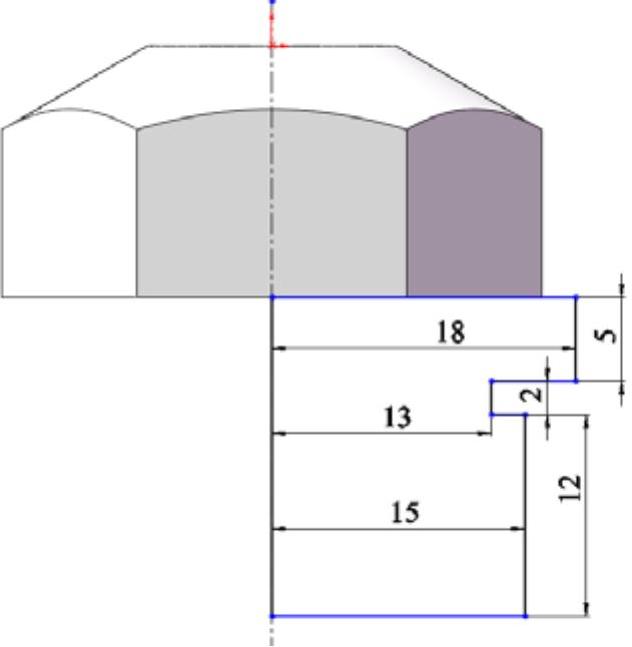
图13-54 绘制草图
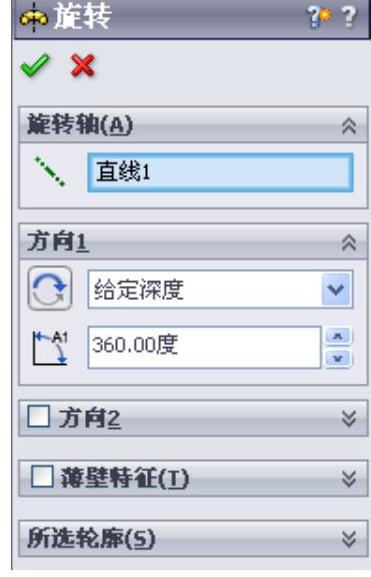
图13-55 “旋转”属性管理器
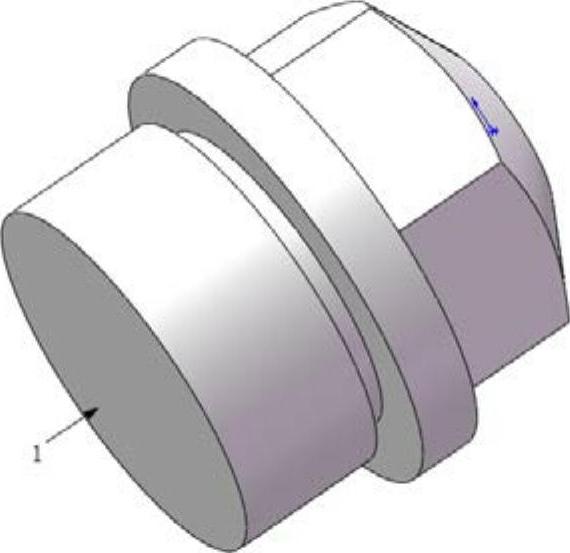
图13-56 旋转后的图形
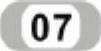 添加孔。单击菜单栏中的“插入”→“特征”→“钻孔”→“向导”命令,或单击“特征”工具栏中的“异型孔向导”图标
添加孔。单击菜单栏中的“插入”→“特征”→“钻孔”→“向导”命令,或单击“特征”工具栏中的“异型孔向导”图标 ,在“孔规格”属性管理器中的“大小”栏中选择“M12”规格,“终止条件”栏中选择“给定深度”,输入孔的深度为30.00mm。其他设置如图13-57所示。单击“孔规格”属性管理器中的“位置”书签。单击圆柱体的圆心,确定螺纹孔的位置,如图13-58所示,最后单击“确定”图标
,在“孔规格”属性管理器中的“大小”栏中选择“M12”规格,“终止条件”栏中选择“给定深度”,输入孔的深度为30.00mm。其他设置如图13-57所示。单击“孔规格”属性管理器中的“位置”书签。单击圆柱体的圆心,确定螺纹孔的位置,如图13-58所示,最后单击“确定”图标 ,结果如图13-59所示。
,结果如图13-59所示。
免责声明:以上内容源自网络,版权归原作者所有,如有侵犯您的原创版权请告知,我们将尽快删除相关内容。




